Video_tdr_failure Windows 10 Error cómo solucionarlo

- 2185
- 452
- Arturo Jimínez
Una de las pantallas de muerte azul frecuente (BSOD) en una computadora o computadora portátil con Windows 10 es un error de video_tdr_failure, después de lo cual generalmente se indica un módulo flexible, con mayor frecuencia, atikmpag.Sys, nvlddmkm.SYS o IGDKMD64.Sys, pero otras opciones son posibles.
En esta instrucción, en detalle sobre cómo corregir el error de video_tdr_failure en Windows 10 y las posibles causas de la apariencia de una pantalla azul con este error. También al final hay una guía de video donde los enfoques de corrección se muestran claramente.
Cómo corregir el error video_tdr_failure
En términos generales, si no tiene en cuenta una serie de matices, que se discutirán más a fondo en el artículo, la corrección del error Video_tdr_Failure se reduce a los siguientes puntos:- Actualización de los controladores de la tarjeta de video (debe tenerse en cuenta que el clic de "actualizar el controlador" en el despachador de dispositivos no está actualizando el controlador). A veces puede requerir la eliminación completa preliminar de los controladores de tarjetas de video ya instalados.
- La reversión del conductor, si el error, por el contrario, apareció después de una reciente renovación de los conductores de tarjetas de video.
- Instalación del controlador manual desde el sitio web oficial de NVIDIA, Intel, AMD si el error aparece después de la reinstalación de Windows 10.
- Verificar programas maliciosos (los mineros que trabajan directamente con una tarjeta de video pueden causar la pantalla azul video_tdr_failure).
- Restaurar el registro de Windows 10 o el uso de puntos de recuperación si el error no le permite ingresar al sistema.
- Desconectar la aceleración de la tarjeta de video si está presente.
Y ahora más detalles sobre todos estos puntos y sobre varios métodos para corregir el error en consideración.
Casi siempre la aparición de la pantalla azul video_tdr_failure está asociada con ciertos aspectos de la tarjeta de video. Más a menudo, problemas con los conductores o el software (con el manejo incorrecto de los programas y juegos a las funciones de una tarjeta de video), con menos frecuencia, con algunos matices de la tarjeta de video en sí (hardware), su temperatura o carga de súper precisión. TDR = Tiempo de espera, detección y recuperación, y el error ocurre si la tarjeta de video deja de responder.
Al mismo tiempo, ya con el nombre del archivo de falla, en el mensaje de error, podemos concluir de qué tarjeta de video estamos hablando
- Atikmpag.SYS - AMD Radeon Tarjetas de video
- Nvlddmkm.Sys - Nvidia GeForce (otros también incluyen esto .SYS comenzando con las letras nv)
- Igdkmd64.SYS - Intel HD Graphics
Los métodos para corregir el error deben comenzar con la actualización o la reversión de los controladores de la tarjeta de video, tal vez esto ayudará (especialmente si el error comenzó a aparecer después de una actualización reciente).

Importante: Algunos usuarios creen erróneamente que si hace clic en "actualizar el controlador" en el despachador de dispositivos, busca automáticamente los controladores actualizados y recibe un mensaje de que "los controladores más adecuados para este dispositivo ya están instalados", esto significa que el último controlador vale la pena. De hecho, esto no es así (el mensaje solo dice que el Windows Update Center no puede ofrecerle otro controlador).
Para actualizar el controlador, la forma correcta se cargará con los controladores de su tarjeta de video desde un sitio web oficial (NVIDIA, AMD, Intel) e instalará manualmente en una computadora. Si esto no funcionó, intente eliminar primero el antiguo controlador, escribí en detalle sobre esto en las instrucciones para instalar los controladores NVIDIA en Windows 10, pero para otras tarjetas de video, el método es el mismo.
Si el error de video_tdr_failure se produce en una computadora portátil con Windows 10, puede ayudar de tal manera (sucede que los conductores de marca del fabricante, especialmente en las computadoras portátiles, tienen sus propias características):
- Descargar desde el sitio web oficial de los controladores del fabricante de la computadora portátil para la tarjeta de video.
- Eliminar los controladores de tarjetas de video disponibles (y video integrado y discreto).
- Instale controladores cargados en el primer paso.
Si el problema, por el contrario, apareció después de actualizar los controladores, intente llevar a cabo la unidad del controlador, para esto, siga los siguientes pasos:
- Abra el Administrador de dispositivos (para esto puede hacer clic en el botón de Iniciar y seleccionar el elemento de menú contextual apropiado).
- En el despachador de dispositivos, abra los "adaptadores de video", presione el botón derecho del mouse con nombre de la tarjeta de video y abra "Propiedades".
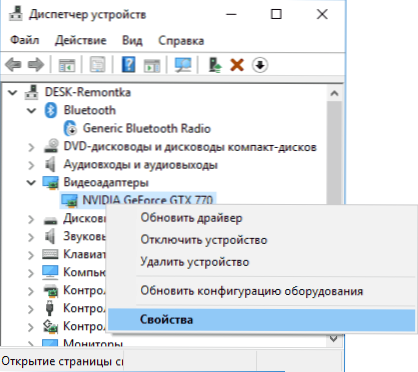
- En las propiedades, abra la pestaña del controlador y verifique si el botón "Reversión" está activo, si es así, úsela.
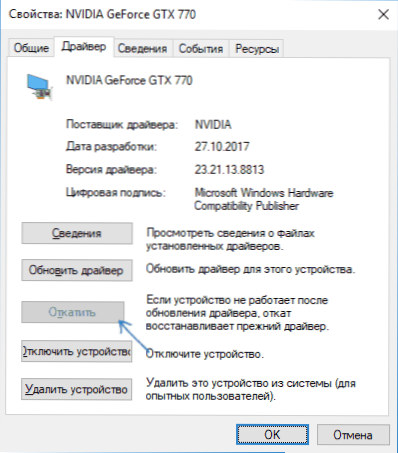
Si los métodos anteriores con los controladores no ayudaron, pruebe las opciones del artículo del detective de video que ha dejado de responder y fue restaurado; de hecho, este es el mismo problema que la pantalla azul Video_tdr_failure (solo la restauración del controlador no tiene éxito) y las soluciones adicionales de las instrucciones anteriores pueden ser útiles. Además, se describen más métodos más para solucionar el problema.
Blue Screen video_tdr_failure - Instrucción de video en corrección
Información adicional sobre la corrección de errores
- En algunos casos, el error puede ser causado por el juego en sí o algún tipo de software instalado en la computadora. En el juego, puedes intentar reducir los parámetros de los gráficos, en el navegador: apague la aceleración de hardware. Además, el problema puede estar en el juego en sí (por ejemplo, no compatible con su tarjeta de video o roto torcido, si esto no es una licencia), especialmente si el error ocurre solo en ella.
- Si tiene una tarjeta de video overclocada, intente llevar sus parámetros de frecuencia a los valores estándar.
- Eche un vistazo al despachador de tareas en la pestaña de productividad y resalte el elemento de "procesador gráfico". Si está constantemente bajo carga, incluso con un trabajo simple en Windows 10, esto puede indicar la presencia de virus (mineros) en una computadora, lo que también puede causar la pantalla azul video_tdr_failure. Incluso en ausencia de tal síntoma, le recomiendo que revise la computadora en busca de malware.
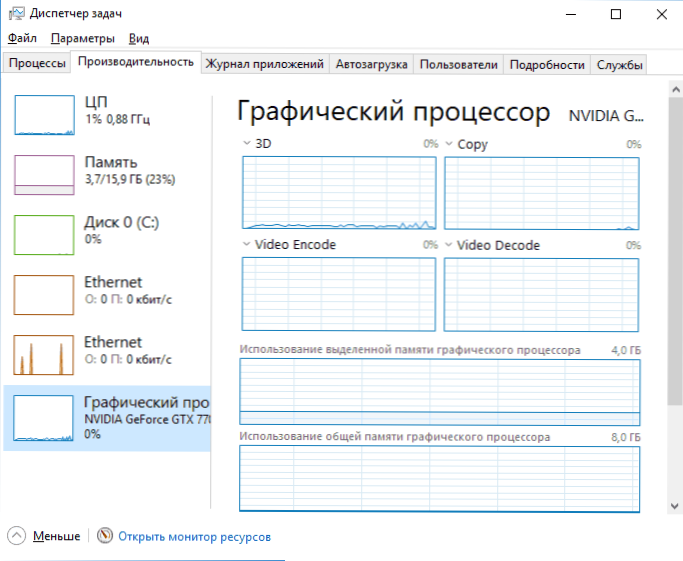
- El sobrecalentamiento de la tarjeta de video y la aceleración también son a menudo la causa del error, ver. Cómo averiguar la temperatura de la tarjeta de video.
- Si Windows 10 no se carga, y el error de video_tdr_failure aparece antes de ingresar al sistema, puede intentar descargar desde la unidad flash de carga con 10, en la segunda pantalla en la parte inferior del sistema, seleccione la "Restauración del sistema", y luego usa los puntos de recuperación. En su ausencia, puede intentar restaurar el registro a mano.
- « Un error no puede acceder al sitio err_name_not_resolved - cómo solucionarlo
- Cómo eliminar el Amigo de una computadora por completo »

